photoshop照片处理:将美女处理成阿凡达人物
来源:岁月联盟
时间:2010-01-23
听说《阿凡达》为了避让《孔子》将要停映了,有点惆怅和鸣不平,人微言轻,只能以一幅阿凡达美女图片作别了.要做好阿凡达图片,必须抓住几个要点:蓝色面孔,猫耳朵,猫眼睛和猫鼻子.把这些处理好基本上就可以了.教程中用到了很多常见的方法,如把原图的人物部分去掉换上其它素材等,这些都需要一定的PS操作技巧.
完成效果图

素材

过程1 图像》调节》色相/饱和度 ,勾选着色 ,设定如下

过程2 滤镜》液化,选取“向前变形工具”,把人物鼻子部分变形

过程3 运用“涂画工具”修整鼻子的外形

过程4 运用“钢笔工具”画出鼻头与嘴巴的外形,运行图像》调节》色相/饱和度,调出粉红色

过程5 找张《阿凡达》的电影海报,抠出眼睛与耳朵,放到人的脸部

过程6 创建“路径1”绘制脸上的花纹,并填充灰蓝色

过程7 把图层的混合模式改成“色彩加深”并降低不透明度
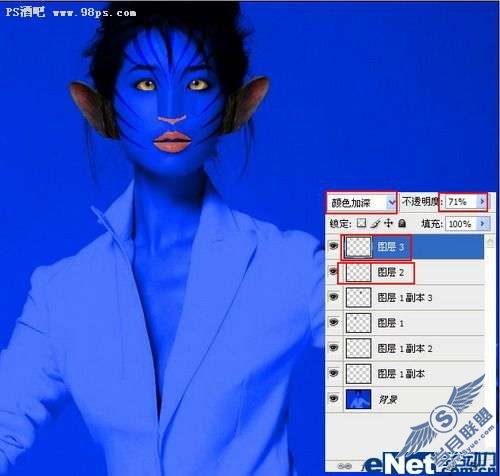
过程8为人物添加美丽的小点点












